تسمية توضيحية مغلقة مقابل. التسمية التوضيحية المفتوحة: تعرف على الاختلافات بينهما!
التسميات التوضيحية، سواء كانت مفتوحة أو مغلقة، تمنح جمهورك خيارات أكثر قابلية للتكيف في مشاهدة المحتوى الخاص بك، وخاصة أولئك الذين يعانون من الصم والذين يعانون من مشاكل في السمع، واللغة الإنجليزية ليست لغتهم الأولى. وبالتالي، إذا كنت تفكر في إضافة تسميات توضيحية إلى الفيديو الخاص بك، فيجب أن تعرف الفرق بين التسميات التوضيحية المفتوحة والمغلقة لتحديد التسميات التوضيحية التي تريد إضافتها. ولحسن الحظ، إليك كل ما تحتاج إلى فهمه حول التسميات التوضيحية المغلقة مقابل التسميات التوضيحية المفتوحة، مع توضيح ما يناسبهما من ملاءمة وعيوب.
قائمة الدليل
ما هي التسمية التوضيحية المغلقة والتسمية التوضيحية المفتوحة ما هي الاختلافات بين التسميات التوضيحية المغلقة والمفتوحة؟ نصائح إضافية لإضافة تسميات توضيحية مفتوحة إلى مقاطع الفيديو بشكل دائم الأسئلة الشائعة حول التسميات التوضيحية المغلقة والمفتوحة لمقاطع الفيديوما هي التسمية التوضيحية المغلقة والتسمية التوضيحية المفتوحة
أولاً، التعليق هو النص الذي يشرح ما يحدث على المحتوى المعروض على الشاشة ويتأكد من فهم الحوار بوضوح. لمساعدتك في اتخاذ قرار بشأن التسمية التوضيحية المغلقة مقابل التسمية التوضيحية المفتوحة، إليك مقدمات مختصرة لكليهما.
1. ما هي التسمية التوضيحية المغلقة؟
تسمح التسمية التوضيحية المغلقة للجمهور بالتحكم فيها، مما يجعلها الأكثر استخدامًا لمحتوى الفيديو المنشور على منصات مثل YouTube وFacebook وTikTok وغيرها. يتم حفظه في ملف منفصل، مما يسمح لك بتشغيله وإيقافه في أي وقت أثناء المشاهدة؛ يتم تعريفه عادةً بـ [cc] في الزاوية اليمنى من شاشتك. لذلك، إذا كنت تفضل تخصيص تجربة مشاهدة الفيديو الخاصة بك، فإن التسميات التوضيحية المغلقة هي ما يجب عليك القيام به.
2. ما هو التعليق المفتوح؟
من ناحية أخرى، يتم وضع الترجمة المفتوحة بشكل دائم على محتوى الفيديو، مما يعني أنه لا يمكنك إيقاف تشغيلها أثناء المشاهدة. لقد تم حرقها بشكل أساسي في الفيديو بدلاً من تطبيقها لاحقًا كملف منفصل. على الرغم من أن معظم الجماهير يجدون أن التسميات التوضيحية المفتوحة تشتت انتباههم في مرحلة ما، إلا أن بعض الأجهزة ومواقع الويب لا تدعم التسميات التوضيحية المغلقة. وبهذا، إذا لم يكن لديك إمكانية الوصول إلى التسميات التوضيحية المغلقة، فيمكن تطبيق التسميات التوضيحية المفتوحة في أي وقت.
مقارنة التسميات التوضيحية المغلقة والمفتوحة
بعد معرفة كيفية عمل التسميات التوضيحية المفتوحة والمغلقة، يأتي هنا الجزء المهم من التسميات التوضيحية المغلقة مقابل منشورات التسميات التوضيحية المفتوحة لمساعدتك في تحديد الأفضل لمحتوى الفيديو الخاص بك بسهولة. تعرف على الاختلافات بينهما، وقم بتغطية إيجابياتها وسلبياتها أدناه.
1. أيهما أفضل: التسمية التوضيحية المغلقة أم التسمية التوضيحية المفتوحة
اعتمادًا على الاستخدام، كلاهما ضروري لتوفير الراحة لجميع المستخدمين. ببساطة، يتم وضع التسميات التوضيحية المفتوحة بشكل دائم على محتوى الفيديو الخاص بك ولا توفر خيارًا لإيقاف تشغيلها. في المقابل، يمكن تنشيط التسميات التوضيحية المغلقة وإلغاء تنشيطها من قبل الجمهور. أيهما أفضل إذن؟ إذا كنت تفضل عرضًا تقديميًا واضحًا للفيديو ولكن في نفس الوقت لديك نص لتقديمه، فإن التسميات التوضيحية المغلقة هي الأفضل. وفي الوقت نفسه، بالنسبة لأولئك الذين لا يمكن الوصول إلى التسميات التوضيحية الممكّنة لهم، قم بتطبيق الترجمة المفتوحة.
أليس هذا عظيما؟ توفر التسمية التوضيحية المغلقة مقابل التسمية التوضيحية المفتوحة مزايا مختلفة لمحتوى الفيديو الخاص بك. ولكن للتعرف عليهم بشكل أفضل، إليك التحليلات التفصيلية بين CC والتسميات التوضيحية المفتوحة.
| التسمية التوضيحية المغلقة مقابل التسمية التوضيحية المفتوحة | الايجابيات | سلبيات |
| تسمية توضيحية مغلقة | ◆ يمكن تغييره بسهولة، وفقًا لمتطلباتك الخاصة بمحتوى الفيديو الخاص بك. ◆ تتيح لك الترجمة إلى لغات مختلفة. ◆ السماح للجمهور بالتحكم الكامل في تجربة مشاهدة الفيديو. | ◆ غير متوافق مع بعض الأجهزة والمنصات. ◆ إلقاء المسؤولية على المشاهدين لتشغيل/إيقاف التسميات التوضيحية. |
| افتح التسمية التوضيحية | ◆ مناسب للمنصات التي لا تتضمن تسميات توضيحية مغلقة. ◆ لا تعتمد على المعرفة التقنية للمشاهد في عرض التسميات التوضيحية. ◆ تتيح لك تحديد الخط واللون قبل التضمين. | ◆ لا يمكن للمشاهدين إيقاف تشغيله بمجرد تضمينه. ◆ تعتمد جودة التسمية التوضيحية على جودة الفيديو الخاص بك، مما يجعله ضبابيًا إذا كانت الجودة غير واضحة. |
2. التسمية التوضيحية المغلقة أم المفتوحة: أيهما مناسب لك؟
من المؤكد أنك تقترب من تحديد نوع التسميات التوضيحية المناسبة لك. لذا، بالنسبة لجزء التسميات التوضيحية المغلقة مقابل التسميات التوضيحية المفتوحة، فسوف يزودك ببعض الأمثلة حول كيفية ووقت استخدام التسميات التوضيحية المغلقة أو المفتوحة.
التسمية التوضيحية المغلقة مقابل التسمية التوضيحية المفتوحة: الاستخدام
إذا كنت تفكر في محتوى الفيديو المتوافق مع كل من التسميات التوضيحية المغلقة والمفتوحة، فهناك جميع المنتجات المسجلة مسبقًا. ولكن إذا كنت ستقوم بإجراء التسميات التوضيحية المباشرة، فيجب أن تكون التسميات التوضيحية مغلقة لأنه لا يمكن تحقيق التسميات التوضيحية المفتوحة أثناء العملية.
التسمية التوضيحية المغلقة مقابل التسمية التوضيحية المفتوحة: المرونة
أما بالنسبة للمرونة وسهولة إدارتها أو تحريرها، فيجب عليك اختيار التسميات التوضيحية المغلقة إذا كنت تقوم بتحديث المحتوى الخاص بك بانتظام حيث يتم الاحتفاظ به في ملف مختلف. وفي الوقت نفسه، فإن التسميات التوضيحية المفتوحة ليست مرنة مثل التسميات التوضيحية المغلقة نظرًا لأن تحريرها يمكن أن يستغرق وقتًا طويلاً، حيث ستحتاج إلى تحرير محتوى الفيديو من البداية.
التسمية التوضيحية المغلقة مقابل التسمية التوضيحية المفتوحة: التوافق
وبالمثل، فكر في المكان الذي ستحمل فيه محتوى الفيديو الخاص بك. هل يدعم التسميات التوضيحية المغلقة؟ إذا لم يكن الأمر كذلك، فليس هناك خيار أفضل من التسميات التوضيحية المفتوحة، حيث أنها مدعومة فقط من قبل جميع الأجهزة والأنظمة الأساسية، خاصة إذا كنت تهدف إلى تنزيل فيديو قابل للتنزيل. ومع ذلك، يمكن تحقيق التسميات التوضيحية المغلقة إذا لم تكن لديك أية مشكلات في التوافق مثل نشر الفيديو الخاص بك على Facebook أو YouTube.
التسمية التوضيحية المغلقة مقابل التسمية التوضيحية المفتوحة: المشاهدون المستهدفون
بقدر أهمية النظام الأساسي الذي ستستخدمه، يجب عليك أن تأخذ في الاعتبار الجمهور المستهدف أيضًا. تتطلب التسميات التوضيحية المغلقة معرفة كيفية إلغاء تنشيطها وتنشيطها، لذا لتجنب ذلك، تعد التسميات التوضيحية المفتوحة أفضل بكثير للمحتوى الخاص بك بحيث يمكن حتى للأطفال أو كبار السن غير التقنيين الوصول إليها بسهولة. وأيضًا، إذا كنت تهدف إلى إنتاج محتوى للأشخاص الذين يعانون من مشاكل في السمع، فإن التسميات التوضيحية المفتوحة هي الحل الأفضل.
نصائح إضافية لإضافة تسميات توضيحية مفتوحة إلى مقاطع الفيديو بشكل دائم
بالنجاح في معرفة جميع المعلومات حول التسمية التوضيحية المغلقة مقابل التسمية التوضيحية المفتوحة، فإنك تفهم كيفية عمل كليهما. بالنسبة للتسميات التوضيحية المغلقة، لديك ملف ترجمة منفصل؛ ماذا عن التسميات التوضيحية المفتوحة؟ كيف يمكنك إضافتها بشكل دائم إلى مقاطع الفيديو الخاصة بك؟ لإشباع فضولك، تعرف AnyRec Video Converter. إنه يعمل أكثر من مجرد محول، لأنه يوفر محررًا مدمجًا يمكنه التدوير، والقص، والتشذيب، وإضافة التأثيرات، والتصفية، وبالطبع إضافة عنوان فرعي مفتوح! يمكنك ضبط الخطوط واللون وحجم النص المطلوب والمزيد داخل البرنامج. لاحقًا، حدد التنسيق المطلوب، سواء كان MP4 أو AVI أو MOV M4V أو غيرها.

أضف تسميات توضيحية إلى الفيديو الخاص بك باستخدام محرر الترجمة.
اضبط تأثيرات الترجمة، بما في ذلك الخطوط والأنماط والألوان وحجم النص والموضع.
دعم الترجمات بتنسيقات SRT وSSA وASS.
أضف مسارات صوتية وعلامة مائية والمزيد إلى الفيديو الخاص بك.
100% آمن
100% آمن
الخطوة 1.بعد فتح AnyRec Video Converter، انقر فوق الزر "إضافة ملفات" داخل "المحول" في أداة علامة التبويب أعلاه. لاحقًا، قم بتمرير مؤشر الماوس فوق الزر "تعديل" لإضافة تسميات توضيحية مفتوحة.
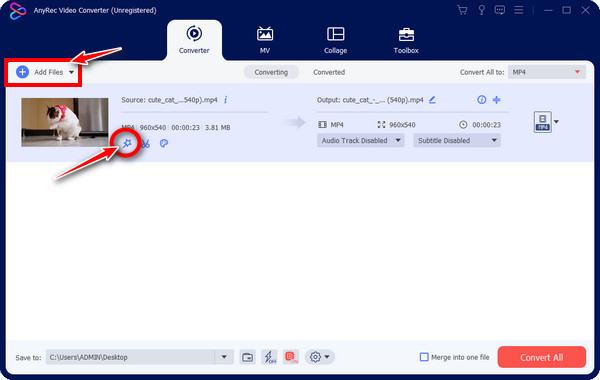
الخطوة 2.من نافذة التحرير، يمكنك التدوير والاقتصاص وإضافة المرشحات والتأثيرات والعلامات المائية. يمكنك تخطي هذه الأقسام والانتقال إلى علامة التبويب "الترجمة".
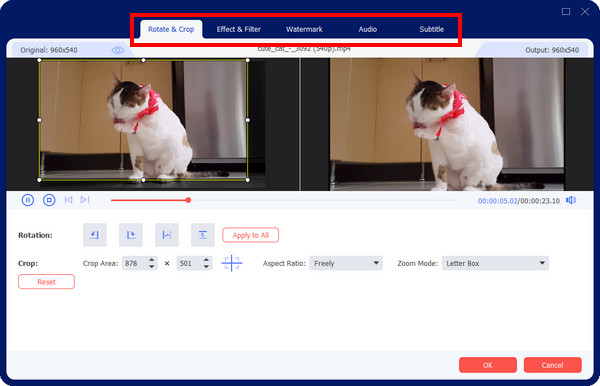
الخطوه 3.في علامة التبويب "الترجمة"، انقر فوق الزر "إضافة" بجوار "الترجمة" إلى أضف الترجمة/التسميات التوضيحية إلى الفيديو; يمكن أن يكون في SRT، نص عادي، STL، وغيرها. بعد إضافتها، استخدم خيارات التخصيص للخط واللون والمخطط التفصيلي.
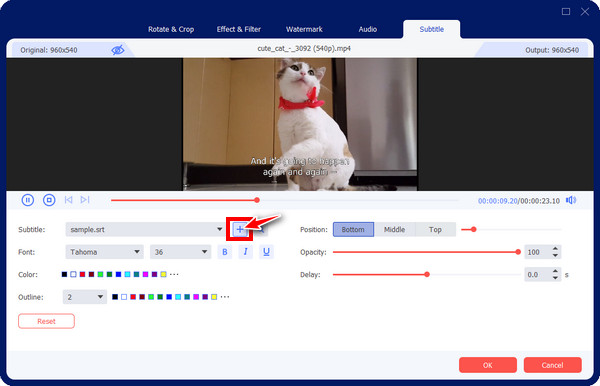
الخطوة 4.في الختام، حدد التنسيق في قائمة "تحويل الكل إلى"، وقم بتعيين اسم الملف والمسار قبل النقر فوق الزر "تحويل الكل".
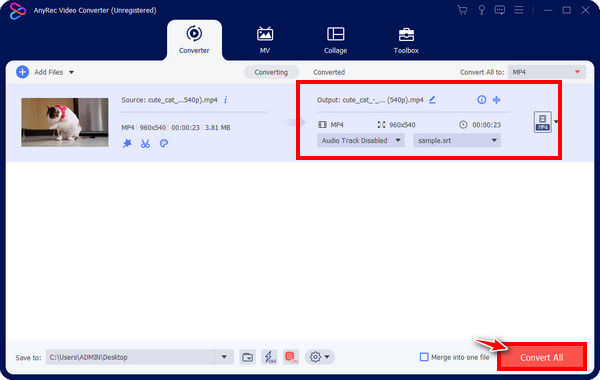
100% آمن
100% آمن
الأسئلة الشائعة حول التسميات التوضيحية المغلقة والمفتوحة لمقاطع الفيديو
-
ماذا تعني التسمية التوضيحية المغلقة؟
بكلمات بسيطة، التسميات التوضيحية المغلقة هي نص يترجم الحوار حول محتوى الفيديو إلى كلمات؛ يمكن إيقاف تشغيله وتشغيله في أي وقت. يمكن أيضًا إضافة معلومات حول مكبر الصوت، بالإضافة إلى الصوت ذي الصلة بالمحتوى، في تسمية توضيحية مغلقة.
-
ماذا تعني التسمية التوضيحية المفتوحة في الفيلم؟
ومن ناحية أخرى، تتم بالفعل كتابة التسميات التوضيحية المفتوحة في الفيلم أو عرضها على الشاشة، دون القدرة على إلغاء تنشيطها في أي وقت.
-
ما هو التنسيق الأفضل لاستخدامه في التسميات التوضيحية المغلقة؟
أشهر ملفات الترجمة هو SRT. وهو التنسيق المعتاد الذي تستخدمه منصات التواصل الاجتماعي والبرامج الأخرى.
-
كيف أعرف أن الفيديو يتضمن تسمية توضيحية مغلقة؟
عند مشاهدة مقطع فيديو على اليوتيوب أو الفيسبوك، ابحث عن الرمز [cc]. عادة، يتم وضعه في الزاوية اليمنى من المحتوى؛ إذا كان كذلك، فانقر عليه، وستظهر التسميات التوضيحية على الفيديو تلقائيًا.
-
التسمية التوضيحية المغلقة أم التسمية التوضيحية المفتوحة، أيهما أفضل؟
اختر أيهما أفضل بناءً على جمهورك والغرض والنظام الأساسي. اختر التسميات التوضيحية المغلقة إذا كنت تحب النصوص القابلة للإصلاح بسهولة؛ بخلاف ذلك، اختر فتح إذا كنت تريد أن تكون التسميات التوضيحية الخاصة بك أكثر أمانًا نظرًا لأن التسميات التوضيحية المغلقة تأتي في ملفات منفصلة.
استنتاج
باختصار، لقد ساعدتك هذه التسميات التوضيحية المغلقة مقابل التسميات التوضيحية المفتوحة على جمع المعلومات التي تشتد الحاجة إليها حول الاثنين لمعرفة أيهما أفضل لمحتوى الفيديو الخاص بك. لا تنس أن تأخذ في الاعتبار جمهورك واستخدامك ومرونتك وتوافقك عند اتخاذ القرار. لنفترض أنك ذهبت لترجمات مفتوحة. احصل على المساعدة من AnyRec Video Converter. يحتوي على محرر الترجمة الذي يوفر خيارات التخصيص للخطوط والأحجام والألوان والموضع والمزيد. لمستخدمي iPhone، يمكنك أيضًا إضافة ترجمات مفتوحة في iMovie.
100% آمن
100% آمن
